Подробная инструкция, как отписаться на ютубе от подписок
Содержание:
- Почему YouTube Premium нельзя отменить
- Через компьютер
- Оформляем отписку через ПК
- Инструкция, как удалить Ютуб с Андроид без получения рут-прав
- Обзор сервиса Youtube Music
- Как отписаться от всех ютуб каналов сразу
- Как удалить аккаунт в Ютубе
- Если подписка YouTube Premium или YouTube Music Premium уже оформлена
- Если подписка YouTube Premium или YouTube Music Premium ещё не оформлена
- Проблемы и способы их решения
- Как удалить подписку в youtube: инструкция для телефонов и ПК
- Отключение уведомления YouTube на компьютере
- Заключение
Почему YouTube Premium нельзя отменить
Иногда случаются такие ситуации, когда отменить Premium не получается. Это может произойти в следующих случаях:
- Premium подключался с телефона Apple. В таком случае отключение будет происходить только через сервис iTunes.
- Она оформлена через Гугл Плей Музыка, отменяется только через этот сервис. Нужно перейти в аккаунт этого сервиса и в настройках выполнить отключение.
- Услуга была отменена ранее. Проверьте ее наличие в списке подключенных.
Не забывайте, что за использование сервиса оплата берется в начале месяца. Поэтому до окончания этого периода весь функционал будет работать, несмотря на то, что она уже отменена.
Через компьютер
Начнем с использования официального сайта YouTube через браузер на ПК. Пользователь может как удалить канал отдельно, оставив учетную запись, так и избавиться от Ютуба вместе с профилем Google. Рассмотрим все варианты, доступные владельцам персональных компьютеров и ноутбуков.
Удаление канала
Рассмотрим процедуру удаления канала:
- Откройте сайт https://www.youtube.com/ и авторизуйтесь.
- Через основное меню зайдите в настройки.
- Перейдите к разделу «Расширенные настройки».
- В самом низу найдите строку «Удалить канал» и нажмите по активной ссылке.
- Подтвердите процедуру, выбрав вариант «Я хочу навсегда удалить свой контент».

Если выбрать второй вариант, то вы можете скрыть свой канал, а затем снова открыть к нему доступ другим пользователям. При этом весь опубликованный контент сохранится.
Как убрать сервис полностью
Второй вариант – это исключение Ютуба из списка сервисов в настройках Гугла. После выполнения этой процедуры ваша учетная запись будет активна, но войти на видеохостинг с ее помощью уже не получится – придется заново привязывать сервис. Рассмотрим операцию подробнее:
1. Сначала зайдите на сайт https://www.google.com/ и через правый верхний угол авторизуйтесь.
2. Кликните на иконку пользователя и зайдите в раздел «Управление аккаунтом Google».
3. Переключитесь к разделу «Данные и персонализация».
4. В блоке настроек «Скачивание, удаление и планирование» нажмите на пункт «Удаление сервиса или аккаунта».

5. Нажмите на ссылку «Удалить сервис». Сайт попросит подтвердить авторизацию вводом пароля.
6. Напротив строки с названием сервиса нажмите кнопку с иконкой корзины. Выберите вариант полного удаления или скрытия сервиса.

Если вы хотите сохранить информацию с канала, то перед уничтожением воспользуйтесь кнопкой «Скачать данные». Если вы уничтожите аккаунт без сохранения данных, то восстановить их не получится! Об этом сервис предупреждает перед выполнением операции.

Третий вариант удаления аккаунта на Ютубе – полное уничтожение почтового ящика Гугл. Порядок действий почти такой же, как и в случае с предыдущим вариантом:
- Перейдите к разделу «Удаление сервиса или аккаунта» с помощью предыдущей инструкции (1-4 пункты).
- Теперь нажмите кнопку «Удалить аккаунт». Подтвердите владение с помощью пароля.
- Ознакомьтесь с информацией на странице. Будет удален весь контент, а также вы потеряете доступ ко всем сервисам и сайтам, на которых регистрировались с помощью почты Gmail. Предварительное скачайте важные данные по специальной кнопке.
- Ниже расположен список контента, закрепленного за учетной записью (фото, видео, письма, файлы в облачном хранилище и прочее). Поставьте галочки в пунктах согласия и нажмите на синюю кнопку. Еще раз подтвердите процедуру паролем.

Готово! Теперь вы умеете полностью или частично удалять профиль YouTube, а вместе с ним и почту. Хорошо обдумайте данный шаг, если к ящику привязано множество важных сервисов и соцсетей. Иначе вам придется восстанавливать доступ к каждому сайту по отдельности.
Вашего аккаунта больше нет, а значит, остается стереть сведения о логине и пароле с компьютера. Для этого нужно воспользоваться настройками основного браузера. Процедура схожа во всех обозревателях, поэтому остановимся на примере популярного Chrome:
- Запустите браузер и через основное меню зайдите в настройки.
- В блоке «Автозаполнение» нажмите на пункт «Пароли».
- В списке менеджера паролей найдите YouTube или Google. Через кнопку с тремя точками откройте меню и выберите «Удалить».
- Подтвердите удаление еще раз.

Теперь на странице авторизации или на сайте YouTube не будут появляться логин и пароль от удаленной учетной записи.
Оформляем отписку через ПК
Все способы отписки выполняются по схожему принципу – пользователь кликает по одной клавише и подтверждает собственные намерения.
Разница в том, что действие возможно с различных мест. Предлагаем подробнее рассмотреть каждый из вариантов.
Через поисковую систему
Начинаем разбираться, как отписаться от канала на YouTube.
Если вы просматриваете многочисленные ролики и оформили подписку на большое количество ресурсов, выбрать тот, от которого необходимо отписаться, достаточно трудно.

В таком случае рекомендуется использовать систему поиска. Алгоритм выглядит следующим образом:
- левой клавишей мыши нажимаем на строку поисковой системы, вписываем название видеоканала либо пользовательское имя, жмем клавишу «enter»;
- в списке на первых позиция отображены пользователи, распределенные по популярности. Выбираем нужного, нажимаем кнопку «вы подписаны»;
- подтверждаем свое действие нажатием клавиши «отказаться от подписки».
Больше не придется смотреть видео от этого пользователя в разделе «подписки», уведомления через браузер или электронную почту приходить не будут.
Через подписки
Как еще можно быстро отписаться от каналов на YouTube? При просмотре видео в «Подписках» вы иногда встречаете ролики от тех пользователей, каналы которых давно не посещаете, потому что утратили к ним интерес. Тогда можно сразу оформить отписку, выполнив несколько простых действий:
- находясь в разделе «Подписки», кликаем по нику автора под роликом, чтобы выполнить переход на его видеоканал;
- нажимаем кнопку «вы подписаны», даем подтверждение на отписку;
- возвращаемся в раздел «подписки» – материалы от надоевшего вам автора исчезли без следа.
Во время просмотра
Теперь узнаем, как удалить подписку на канал в ютубе, просматривая видеоролик.
Для этого не потребуется выполнять переход на страницу автора, искать его видеоканал через поисковую систему.
Опуститесь немного ниже, возле названия ролика найдите и нажмите строку «вы подписаны», подтвердите свои действия.
Массовая отписка
Предположим, у вас накопилось много видеоканалов, которые вас больше не интересуют, а их контент только создает помехи для пользования сервисом. Предлагаем разобраться, как отписаться в ютубе от нескольких каналов сразу. Нет необходимости осуществлять переходы между пользователями, достаточно выполнить следующие действия:
- открываем страницу ютуба, у логотипа жмем на клавишу, чтобы появилось всплывающее меню;
- переходим к разделу «подписки», нажимаем надпись;
- появится перечень видеоканалов, на которые оформлена подписка.
Инструкция, как удалить Ютуб с Андроид без получения рут-прав
Итак, начнём с простого – без рут. Как без рук. Во-первых, конечно, попробуйте поступить с иконкой приложения точно так же, как и с другими подобными. Возможно, в вашем случае всё сработает, и вам не будет необходимости читать эту статью дальше. Попробовали? Не вышло? Ну ничего, мы обязательно найдём решение. Перейдём к более трудоёмкому способу.
- Получаем права разработчика. Для этого открываем в настройках пункт «О телефоне», находим строку с номером сборки и кликаем 5-7 раз.
- Переходим к параметрам разработчика.
- Если они не включены, включаем.
- Возвращаемся в основное меню и жмём по «Безопасность».
- На современных версиях операционной системы нужный пункт «Администраторы устройства» будет лежать в разделе «Местоположение и защита». У старых Андроидов детали могут отличаться, но пункт будет называться так, либо «Приложения администратора устройства».
- Если в списке есть Ютуб, уберите с него все галочки – после тапа по нему откроются параметры, которые он контролирует. После этого вы, возможно, сможете его удалить.
Есть ещё один способ, но это не удаление в прямом смысле. Откройте настройки YouTube в пункте «Приложения» в параметрах телефона. Здесь нужно нажать «Отключить». После этого иконка пропадёт из меню устройства, а сама программа будет очищена от данных и сброшена к изначальной версии. Но вы всегда сможете всё вернуть, перейдя в настройки и включив её.
Обзор сервиса Youtube Music
Сервис доступен на разных устройствах. Предлагается оформить подписку:
- бесплатную. Просмотр контента будет прерываться рекламными роликами;
- платную. Предлагаемые возможности: нет рекламы, доступны режимы «фоновое воспроизведение», «только аудио». Это позволит слушать музыкальные треки из любимых кинофильмов или клипов без картинки.
Требования
Приложение может работать как на персональном компьютере, так и на мобильных устройствах, которые управляются Андроид и IOS (Apple). Требования к устройствам:

Для Андроид: смартфоны и планшеты с ОС версии 4.4 и выше.
Для iOS: смартфоны и планшеты с ОС версии 7 и выше.
Как создать плейлист
Плейлисты, которые пользователь создает прямо на Ютуб, сохраняются в разделе «Библиотека». Алгоритм создания нового:
- в любом разделе приложения тапнуть по значку, изображающему три вертикальные точки ();
- в появившемся меню выбрать «Добавить плейлист». Можно добавить новый или сделать выбор в пользу уже существующего.
В Библиотеке, которая хранит все созданное пользователем, это сделать еще проще. Необходимо просто открыть соответствующую вкладку и добавить новую информацию.
Как поделиться плейлистом
Существует возможность отправки данных как с ПК, так и мобильного. Достаточно скопировать ссылку на трек и поделиться ею с друзьями. Например, через социальную сеть или мессенджер. Это же самое действие можно выполнить и во время проигрывания трека. Алгоритм:

Для некоторых роликов устанавливаются ограничения. Сам пользователь может ограничить пользование ими, отключить возможность встраивания. Такие данные будут доступны другим участникам только с разрешения владельца странички.
Как слушать музыку в офлайне
Для того, чтобы пользоваться своей библиотекой в режиме офлайн, необходимо приобрести подписку YouTube Music Premium. Она даст возможность не только прослушивать, но и добавлять новые треки без подключения к интернету. Информация будет храниться тридцать дней. Необходимое условие доступа – хотя бы один раз в 30 дней производить подключение к сети. Для сохранения треков в условиях отключённого интернета используется алгоритм:


Как отписаться от всех ютуб каналов сразу
Есть лишь один вариант, как можно будет удалить все свои подписки на ютуб каналы одновременно. Но, он имеет множество недостатков. Кроме того, что его реализация занимает достаточно времени, так ещё и помимо подписок, удалится следующее:
- Видео, загруженные на ваш канал;
- Комментарии на ютуб, оставленные вами;
- Ваши сообщения, ответы и лайки;
- История поиска.
Я думаю, что при таком раскладе, не имеет смысла рассказывать о существование данного метода, так как он имеет приличное число недостатков. Ведь не каждый пользователь готов рисковать своими данными. Поэтому, будет правильнее рассказать о способе, который хоть и не удалит все подписки в один клик, но значительно сократит время для осуществления данной цели. Метод заключается в следующем:
- Открываем главную страницу YouTube. В левой части страницы находим раздел «Подписки». Кликаем по нему левой кнопкой мыши.
- Нас перебросит на страницу с новыми видеозаписями от ютуб каналов, на которые мы подписаны. В правой верхней части экрана будет надпись синего цвета «Управление подписками». Жмем ЛКМ по ней один раз.
- После этого откроется окно, в котором можно будет последовательно отписаться от ненужных каналов. Чтобы отменить подписку на ютуб канал, кликаем левой кнопкой мыши по строчке «Вы подписаны», которая находится в правой части области канала.
- Всплывет окно «Отказать от подписки на канал …». Жмем на строчку «Отказаться от подписки».
- Таким образом, мы отписали от одного канала. Так как они в данном разделе выстроены друг за другом, то нам не нужно будет заходить на каждый канал по очереди, чтобы от него отписаться. А это значительно уменьшит время по удалению наших подписок. Повторяем выше представленные действия с каждым каналом. Когда все выполнено, то просто обновляем страницу, и тогда эти каналы исчезнут из раздела с подписками.
Из данной статьи вы узнали, как отписаться в ютубе от различных каналов. А кроме этого, вы теперь умеете более быстро осуществлять многократные отписки от ненужных каналов.
Как удалить аккаунт в Ютубе
Алгоритм действий при удалении учетной записи Гугл немного отличается для смартфона и ПК.
С телефона
Для начала рассмотрим, как удалить аккаунт на Ютубе с телефона через мобильную версию или приложение. Здесь у пользователя имеется два пути — убрать учетную запись полностью или избавиться от канала. Если на телефоне с Андроид применяется только одна учетная запись, выход из нее доступен только в настройках системы. Здесь же можно удалить аккаунт из Ютуба. При этом помните о последствиях, ведь в таком случае вы теряете доступ к электронной почте, возможности сделать резервную копию или восстановить профиль. Кроме того, пропадает доступ к Гугл Маркет на планшете или телефоне, не будет возможности устанавливать и обновлять игры.
Наиболее простой путь — сменить аккаунт. Для этого:
- войдите на сайт Ютуб в мобильной версии;
- кликните по надписи Сменить аккаунт;
- перейдите в другую учетную запись или жмите Выйти.
Теперь приведем инструкцию, как удалить аккаунт в Ютубе на телефоне. Для этого:
- войдите в программу на смартфоне с Андроид;
- жмите на кнопку профиля;
- кликните по пункту Сменить аккаунт;
- перейдите в раздел управления учетными записями Гугл;
- выберите нужный профиль;
- кликните на кнопку Удалить.
Рассмотренный выше метод подразумевает вход в приложение YouTube. При желании можно удалить профиль в Ютубе через телефон. Для этого пройдите такие шаги:
- войдите в раздел Настройки своего смартфона;
- перейдите в раздел Пользователи и аккаунты;
- в списке подключенных учетных записей найдите Гугл-аккаунт, который нужно удалить;
- жмите на него для перехода к странице с данными;
- кликните по кнопке Удалить учетную запись;
- подтвердите намерения, нажав на аналогичную подпись.
Этих действий достаточно, чтобы удалить аккаунт в YouTube и выйти из других привязанных к учетной записи приложений. Если Youtube не воспроизводит видео, то мы расскажем как это исправить.
С ПК
Сервис YouTube принадлежит компании Гугл, и оба они вливаются в одну общую систему. Если удалить страницу в Ютубе навсегда, человек теряет доступ и к другим возможностям. Это связано с тем, что для получения доступа ко всем сервисам применяется одна и та же учетная запись. Для начала подумайте, нужно ли удалять Гугл-аккаунт, ведь в большинстве случаев достаточно из него выйти.
Если речь идет о любом браузере (кроме Гугл Хром), необходимо войти на страницу Ютуб, нажать на картинку своего профиля, а в меню параметров выбрать один из двух путей — смена Гугл-аккаунта или выход из него. В дальнейшем можно с легкостью войти в профиль и пользоваться им в обычном режим. В случае с Гугл Хром алгоритм действий будет аналогичным. Разница в том, что пользователям доступна синхронизация данных с последующим восстановлением (если это необходимо).
Перед тем как удалить аккаунт в Ютубе на компьютере, важно учесть последствия такого шага. Выделим основные моменты:
- теряются данные и контент, которые связаны с учетной записью (календари, файлы, фото, электронные письма);
- закрывается доступ к Гугл-сервисам, для которых необходим профиль;
- теряется доступ к подпискам и купленному через аккаунт контенту.
Если предварительные шаги сделаны, можно удалить аккаунт через общий профиль Гугл-профиля. Алгоритм такой:
После этого вы выйдите с учетной записи Ютуб, что потребует перехода в другую учетку или создание нового профиля.
Если подписка YouTube Premium или YouTube Music Premium уже оформлена
Как заменить индивидуальную подписку на семейную
ПОПРОБОВАТЬ СЕМЕЙНУЮ ПОДПИСКУ
- Для этого откройте мобильное приложение YouTube, коснитесь фото профиля и выберите Платные подписки.
- Нажмите Оформить семейную подписку.
- Ещё раз нажмите Оформить семейную подписку.
- Нажмите Купить.
- Настройте семейную группу.
- Если вы администратор существующей группы, нажмите Продолжить, чтобы предоставить доступ к подписке YouTube Premium участникам семейной группы.
-
Если вы создаете новую семейную группу, выполните следующие действия:
- Выберите не более пяти пользователей, которых хотите включить в группу, и отправьте им приглашения. Сделать это можно по электронной почте или в SMS.
- Нажмите Отправить.
- Дождитесь, пока пользователи нажмут Присоединиться и тем самым подтвердят свое участие в группе.
- Те, кто принял приглашение, получат доступ к преимуществам YouTube Premium.
- Если вы участник семейной группы, обратитесь к администратору и попросите его оформить подписку.
Примечания
- На семейную подписку не распространяются специальные предложения. Если вы оформите ее во время бесплатного пробного периода длительностью более месяца, его продолжительность будет сокращена до месяца. Если же в дальнейшем вы решите отказаться от нее, возобновить пробный период будет нельзя. Подробнее о том, как управлять индивидуальной подпиской…
- Если оформить семейную подписку не получается, это может быть связано с тем, что в Google Play у вас есть платежные профили в разных странах. Узнайте, как сменить страну…
Если подписка YouTube Premium или YouTube Music Premium ещё не оформлена
ПОПРОБОВАТЬ СЕМЕЙНУЮ ПОДПИСКУ
Приобрести семейную подписку может только администратор семейной группы. Также именно он решает, кто будет иметь к ней доступ. Стать администратором может пользователь, которому исполнилось 18 лет. Подробнее о том, как оформить подписку…
Как оформить семейную подписку
- Для этого откройте мобильное приложение YouTube, коснитесь фото профиля и выберите Платные подписки.
- Вам будет предложено два варианта платной подписки: YouTube Music Premium и YouTube Premium. Нажмите «Подробнее» у подписки, которую вы хотите оформить.
- Нажмите на строку «Также можно оформить семейную подписку – это очень выгодно».
- Выберите «Оформить семейную подписку». Если вам доступна пробная версия, то вы увидите пункт «Попробовать бесплатно».
- Если вы администратор семейной группы Google, появится диалоговое окно с подтверждением. Нажмите Продолжить, чтобы предоставить доступ к подписке участникам семейной группы. В противном случае переходите к шагу 7.
- Если у вас нет семейной группы Google, сначала оформите подписку, а затем создайте семейную группу согласно инструкции.
Примечание. Если оформить семейную подписку не получается, это может быть связано с тем, что в Google Play у вас есть платежные профили в разных странах. Узнайте, как сменить страну…
Проблемы и способы их решения
Несмотря на то, что способы отмены платных подписок на Андроиде не отличаются сложностью, пользователи все равно сталкиваются с различного рода проблемами. Решение наиболее распространенных можно найти ниже.
| Вопрос | Ответ |
| Я удалил приложение со своего телефона, однако, списание денег за его использование все равно продолжается. Почему? | Дело в том, что удаление программы не предполагает отмены подписки. Отказаться от использования лицензии можно вручную, выбрав один из описанных выше способов |
| Я решил удалить приложение, но произошло это после проведения очередного платежа. Можно ли вернуть деньги за неиспользованный период? | Скорее всего, нет. Как только пользователь оплатил подписку, вернуть потраченные деньги не получится. Положительного решения можно добиться в одном случае: если с момента покупки прошло не более 48 часов. Для этого нужно обратиться в службу поддержки и описать ситуацию. |
| Можно ли вернуть деньги за купленную аудиокомпозицию или альбом? | Только в том случае, если они не были скачаны или воспроизведены. Добиться возврата потраченных средств можно, но только при наличии проблем с воспроизведением. |
Как удалить подписку в youtube: инструкция для телефонов и ПК
Ютуб уже давно вышел за рамки «простого сайта», он создал приложение, запустил различные сервисы для тех, кто создает контент. Сегодня он доступен не только в браузере, но и на смартфонах, в виде программы. И сейчас мы разберемся, как отписаться от каналов YouTube на обоих типах устройств. Начнем с ПК, хоть и телефоны являются более популярным средством для просмотра, поглощения контента на ютуб.
Как отписаться от канала на ПК?
Есть 3 варианта как можно быстро отписаться от каналов на ютуб с персонального компьютера. С ПК отменить подписку будет куда проще, если вы насобирали их немало. Разберем каждый вариант подробно с пошаговой инструкцией и картинками.
Способ 1: целенаправленная отписка от канала на ютубе
Этот метод подойдет для тех, кто уже знает, кто ему наскучил, кто «скатился», а кто просто перестал интересовать.
- для такого вида отписки нам потребуется поисковая строка на ютуб;
- наводим курсор на поле, щелкаем левой кнопкой мыши, вводим название канала. Ютуб сам может подсказать вам название, так как помнит вашу историю, любимый контент;
- выбираете подходящий вам;
- так как вы подписаны, то жмем кнопку «Вы подписаны»;

появляется окошко подтверждения об отмене;

Подтвердите свое решение.

Если сделали все правильно, то больше не будете получать уведомления (по почте, на мобильный телефон, на рабочий стол, если включены уведомления) о новом контенте этого блогера.
Способ 2: мгновенная отписка от канала
Метод этот подойдет в том случае, если вы решили отписаться от канала после просмотра ролика, который вам не понравился. Сделать это можно за несколько кликов, не прекращая просмотр ролика. Не потребуется никаких переходов или поисковой строки.
для этого требуется лишь перевести курсор мыши на иконку «вы подписаны», нажать на нее один раз;

Затем подтвердите решение.
Способ 3: отмена подписки через «список подписок»
Данный вариант подходит для тех, кто следит за небольшим числом блогеров. Вы можете отменить подписку как из общего перечня, так и с главной страницы ютуб.
если вы на первой странице платформы, то стоит выбрать того блогера, кто вам наскучил;

нажмите на его аватар ЛКМ;

- Затем попадете к нему на страницу;
- Справа от числа подписчиков будет кнопка «вы подписаны»
- Нажмите на нее, подтвердите свое действие.
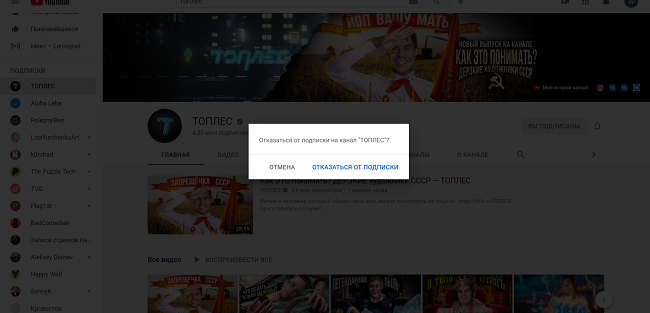
Если блогера нет на главной странице, то вам следует открыть список и найти его там. После чего совершить все действия, что описаны выше. Это быстрый вариант избавиться от лишних подписок.
Как удалить подписки в ютубе на андроид и IOS?
С персональными компьютерами все ясно, настало время разобраться, как удалить подписки со смартфона. Устройства разделены, грубо говоря, на 2 категории: на базе андроид и IOS. Отличий в работе нет, как в самом приложении. Оно сделано одинаково, поэтому отписаться от подписок ютуб на смартфоне будет просто.
Способ 1: отписка по поисковой строке
Если вы хотите отписаться от канала youtube быстро со смартфона, а их у вас немерено, то предлагаем поисковую строку. Все так же, как на компьютере, но есть отличия.
Алгоритм действий:
- запустите приложение «YouTube» на гаджете;
- вы окажетесь на главной странице;
- в верхней части экрана у вас не будет полноценной строки;
- там будет иконка «лупа»;
- нажмите на нее, поисковое поле откроется;
- затем введите название, подтвердите выбор;
- вам будет предложен перечень контента, профиль блогера;
- вам не нужно переходить в него, чтобы отменить подписку, нажмите «вы подписаны» и уберите ее.
Такой метод практичнее, чем на ПК. Меньше действий и отписаться от канала на youtube проще.
Способ 2: отписка от канала во время просмотра
Метод не отличается от версии для ПК. Вы просматриваете видео, но решили, что контент вам наскучил?
- Под роликом будет иконка «подписаны»;
- Нажмите на нее, подтвердите действие;
- Вы больше не являетесь фолловером на youtube пользователя.
Способ 3: для устройств на базе IOS
Чтобы отписаться от ютуба с телефона Apple, не нужно манипуляций. Приложение YouTube работает одинаково, интерфейс у него аналогичный. Все предыдущие советы по отписке на смартфоне Андроид подходят и под смартфоны с операционной системой IOS.
Отключение уведомления YouTube на компьютере
Проверка аккаунта, на который Вы заходите
- Выберите значок учетной записи.
- Нажмите на Сменить учетную запись.
- Вы увидите счет, на который вошли. Если это учетная запись с другими настройками уведомлений, выберите учетную запись, в которую вы хотите войти, или выберите пункт Добавить учетную запись.
Проверка настроек уведомлений учетной записи
- Выберите значок учетные записи.
- Нажмите Настройки.
- В разделе Настройки аккаунта, выберите Уведомления.
- В разделе Подписка на канал снимите флажок рядом с Присылать оповещения о последних действиях на моем канале.
- В разделе Комментарии и активность отключите все не нужные Вам уведомления.
Проверка подписки
- Щелкните Подписки в гиде YouTube.
- Выберите название канала, для которого вы хотите изменить настройки уведомлений.
- Убедитесь, что колокольчик деактивирован.
Проверка настроек Chrome
Если вы пользуетесь браузером Google Chrome, вы можете отключить получение уведомлений с YouTube.
- Выберите значок учетные записи.
- Нажмите Настройки.
- В разделе Настройки аккаунта, выберите Уведомления.
- В разделе Уведомления в браузере нажмите кнопку рядом с Chrome, чтобы отключить уведомления.
Проверка настроек электронной почты
Если вы больше не хотите получать уведомления по электронной почте, пожалуйста, проверьте, отключено ли получение таких уведомлений.
- Выберите значок учетной записи.
- Нажмите Настройки.
- В разделе Настройки аккаунта, выберите Уведомления.
- Выберите Присылать мне только обязательные уведомления.
Заключение
После прочтения сегодняшней статьи вы узнали, как отключить ютуб премиум на телефоне андроид, айфон, а также с помощью стационарного компьютера.
Однако перед тем как начать действовать необходимо, учесть следующее:
- При подключении платной версии нужно сделать это не позднее 24 часов после осуществления подключения.
- Когда закончится оплаченный период, воспользоваться функциями не получится.
- Способ оплаты, возможно, удалить только в конце периода действия подписки.
- Если не до конца определились, отключать премиум или нет, то приостановит ее действие, на какое то время.
На этом у меня все. Если остались вопросы, пишите их в комментарии.
